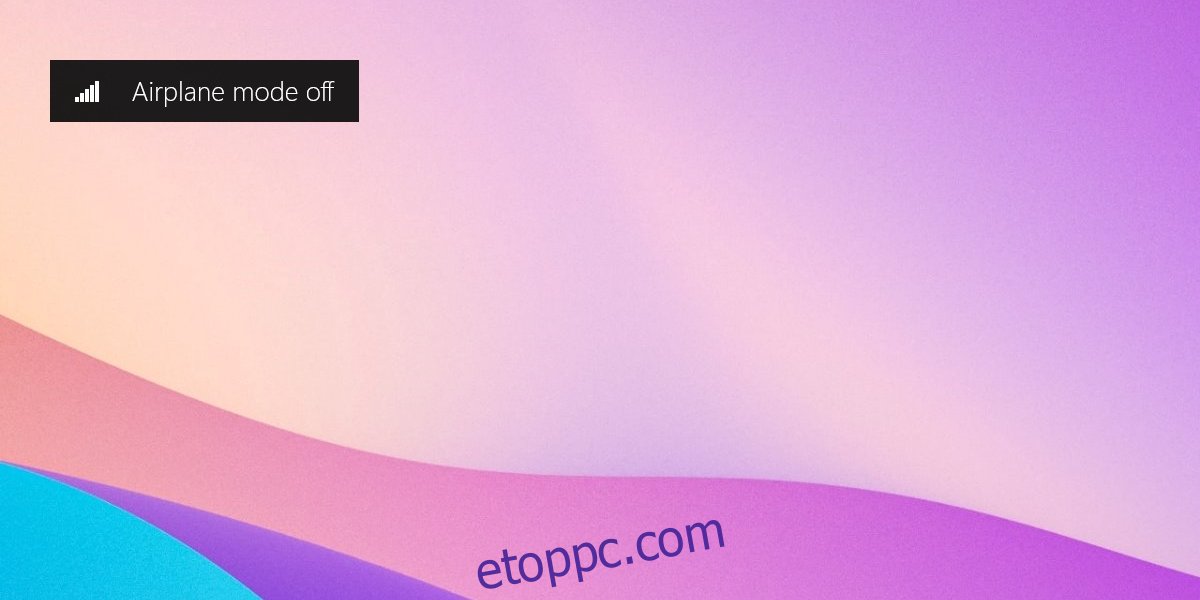A Windows 10 asztali számítógépeken/laptopokon és táblagépeken egyaránt fut. Ezek az eszközök különböző típusú rádiókapcsolókkal rendelkeznek, amelyek lehetővé teszik számukra, hogy különböző típusú kapcsolatokat létesítsenek más hálózatokkal és eszközökkel, például WiFi kapcsolóval és Bluetooth kapcsolóval.
Windows 10 rendszeren a WiFi és a Bluetooth külön-külön is kikapcsolható, azaz mindkettőt kikapcsolhatja, vagy kikapcsolhatja az egyiket, és bekapcsolva tarthatja a másikat. Az összes rádiókapcsoló kikapcsolásának egyszerűsítése érdekében a Windows 10 rendelkezik Repülőgép üzemmóddal.
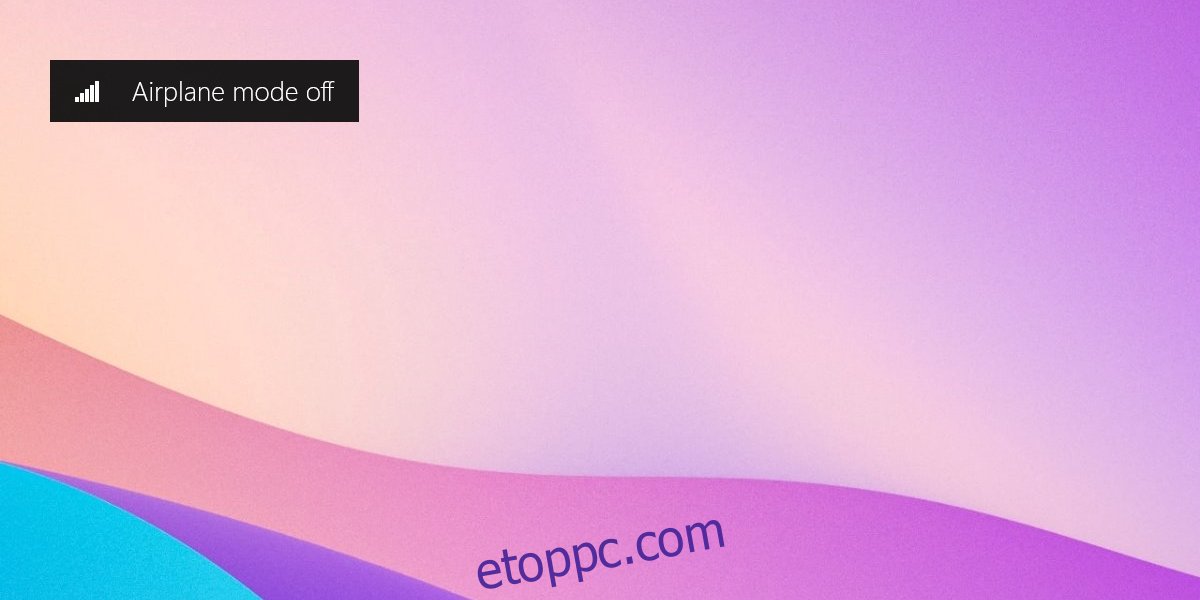
Tartalomjegyzék
Kapcsolja ki a Repülőgép módot a Windows 10 rendszerben
Ha a Repülőgép mód be van kapcsolva, egy Repülőgép ikon jelenik meg a tálcán. Ez az ikon helyettesíti a WiFi vagy Ethernet ikont, amely általában a hálózati csatlakozást jelzi.
A Repülőgép üzemmód be- és kikapcsolása egyszerű, de ha nem tudja, hol van a vezérlő/kapcsoló, akkor lehet, hogy nem tudja, hogyan kapcsolja ki.
1. Akcióközpont
A Repülőgép mód kikapcsolásának legegyszerűbb módja a Windows 10 rendszerben a Műveletközpont használata. Van egy speciális kapcsoló, amely lehetővé teszi a be- és kikapcsolását.
Koppintson a Win+A billentyűparancsra.
A jobb oldalon megnyíló panelen kattintson a Repülőgép mód gombra.
A gomb kiemelése eltűnik, jelezve, hogy ki van kapcsolva.
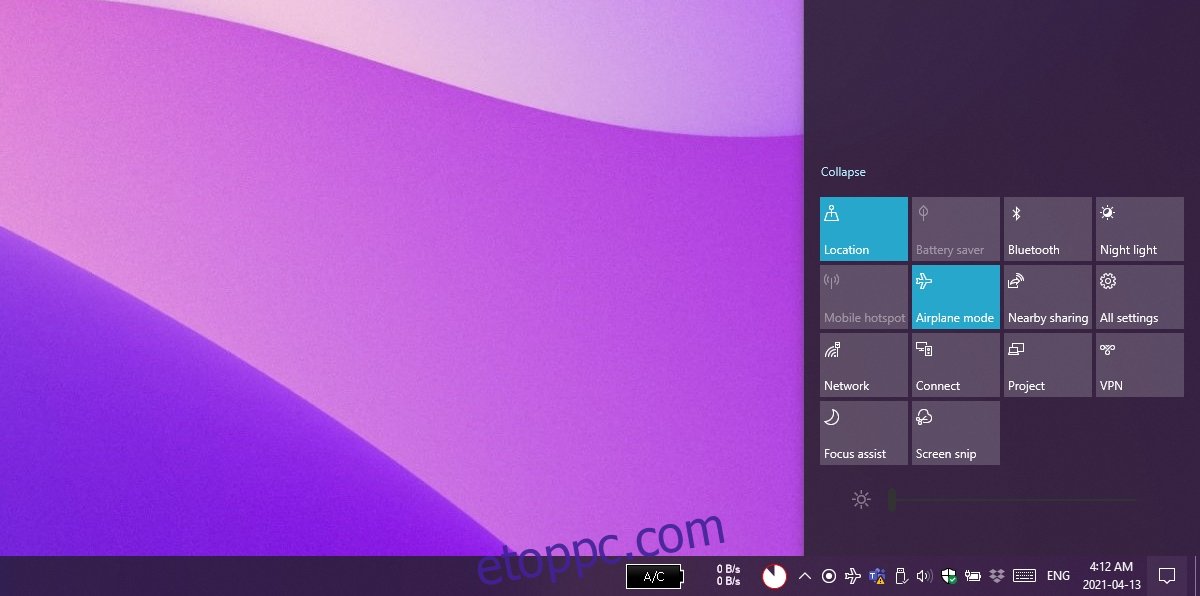
2. WiFi hálózati panel
Ha a Repülőgép mód be van kapcsolva, egy repülőgép ikon jelenik meg a tálcán. Ha rákattint erre a repülőgép ikonra, megnyílik a WiFi hálózati panel, amelyen a Repülőgép mód be- és kikapcsolására szolgáló kapcsoló található.
Kattintson a repülőgép ikonra a tálcán.
A megnyíló panelen kattintson a Repülőgép kapcsolóra.
A kapcsoló kiemelése eltűnik, és a Repülőgép mód kikapcsol.

3. Beállítások alkalmazás
A Repülőgép üzemmódot a Beállítások menüből is kikapcsolhatja, de ez messze a legbonyolultabb módszer.
Érintse meg a Win+I billentyűparancsot a Beállítások alkalmazás megnyitásához.
Lépjen a Hálózat és internet elemre.
Válassza a Repülőgép mód lapot.
Kapcsolja ki a felső kapcsolót.
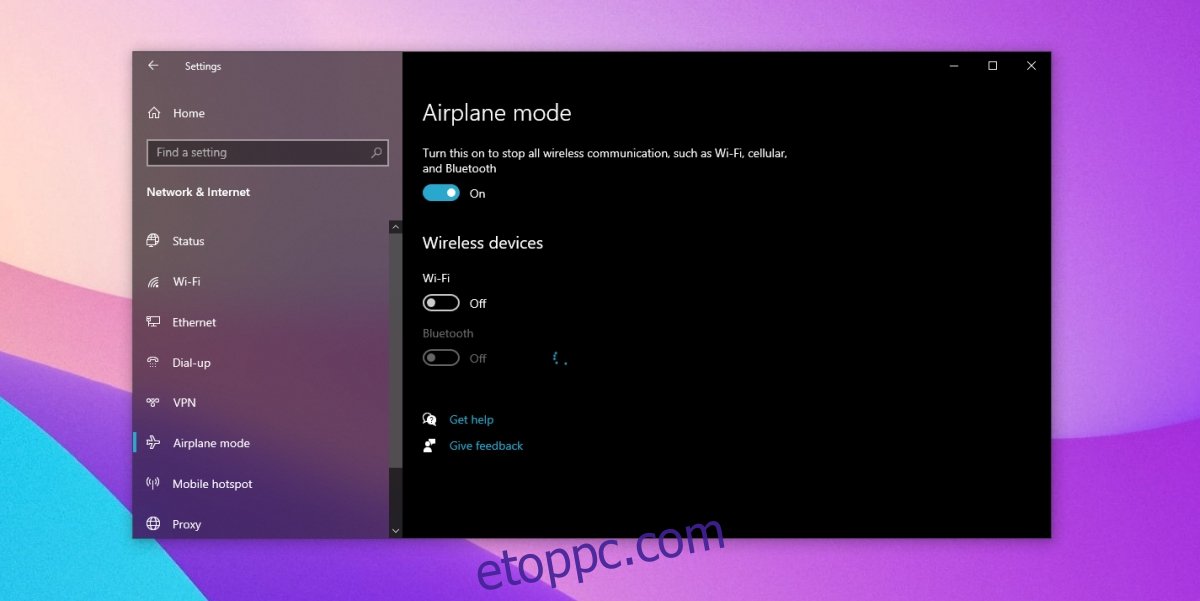
4. Dedikált billentyű a billentyűzeten
Ha kíváncsi arra, hogyan kapcsolhatta be véletlenül a Repülőgép módot, valószínűleg a billentyűzet a tettes. Sok billentyűzet, különösen a laptopokhoz tartozó belső billentyűzet rendelkezik külön gombbal a WiFi be- és kikapcsolására. Windows 10 rendszeren ez a billentyű a Repülőgép mód kapcsolójára van leképezve. Ha megérinti, bekapcsolja a Repülőgép módot, újbóli megérintésével pedig kikapcsolja.
Keressen egy kulcsot, amelyen egy WiFi ikon vagy egy antenna ikon látható, és koppintson rá. A repülőgép üzemmód ki lesz kapcsolva.
Következtetés
A Repülőgép üzemmód letiltja a vezeték nélküli kommunikációt a rendszeren. Ez valami kioltó kapcsoló, de lágy, ami nem zavarja jobban, mint kellene. Ha bármikor gyorsan ki kell kapcsolnia az internetet és a Bluetooth-t, ez egy hasznos kapcsoló.